
無料APCDでゴルフコースを作ろう
サンプル
~インターネットに接続した状態でお読み下さい。~
●創刊にむけて
マイクロソフト社が無償でゴルフコース設計ソフトを提供しているのをご存知でしょうか?
往年の名プレーヤーで、世界ゴルフ殿堂入りしているプロゴルファー「アーノルド・パーマー」の
名前を冠したAPCDというソフトです。
このソフトはマイクロソフトのサイトから無料でダウンロードできるのですが、英語版であるために使い方が
良く分からず、いきなり挫折する人が多いようです。
かという私も、ソフトの存在を知ったものの挫折した一人です。よって、
どういう所で挫折するのか、このソフトの利用を途中で投げ出したくなるのかが良くわかります。
GLAXYのホームページを見て下さればわかるのですが、
このソフトを使うとそれはそれは素晴しい見事なゴルフコースを作ることが出来、コースを心行くまで
眺めていることが出来ると同時に、マイクロソフト社が販売している「リンクス」というゴルフゲームソフト(こちらは有料)
で遊ぶことが出来ます。
このソフトの素晴しさ、このソフトで作ったゴルフコースがいかに素晴しいか、そして自分で作ったゴルフコー
スを回ることがどんなに楽しいかを、みなさんにもぜひ知って欲しいと思い、今回まぐまぐプレミアムからマガジンを発行する運びとなりました。
ゴルフの好きな人、ゴルフコース設計に興味のある人、3Dに興味がある人なら、
このマガジンのことを絶対に気に入ると思います。マガジンはHTML形式で、毎月少しずつ発行します。
(今のところ、毎月10日に発行する予定です。)
はじめてこのようなマガジンを発行するので、途中で紆余曲折があるかも知れませんが、どんな人でも一人でこのソフトが使えるよう、これでもかと言うくらいに画像(絵)を使って、丁寧に解説していくつもりです。
APCDを完全にマスターすればゴルフコースだけでなく、クラブハウスなどの建物も自由自在に作れるようになりますから、
どうぞ最後まで付いて来てください!!
さぁ、一緒にゴルフコースを作りましょう!!
□このマガジンの目的
このマガジンの目指すところは、「読者の皆さんが、マニュアルやヘルプを頼ることなく、お一人でも
自由自在にAPCDを操れるようになる事」この1点です。
なるべく多くの画像を使って説明するので、どうぞ最後まで付いてきて下さい。
□はじめの一歩
このマガジン(APCD工房の講座)を始めるに当たり、断っておきたい事があります。
それは、このマガジンを読む人全員ともに、バンカー・グリーン・ティーグラウンド・OB・ハザード・ピン・カップ・ドッグレッグ
といったゴルフというスポーツの基本的な専門用語をきちんと理解できていること、
そして、マイクロソフト社が提供しているAPCD(Arnold Palmer Course Designer)というゴルフコース設計ソフトを
ダウンロードでき自由に使用できる環境にあること、
この2点を前提にして説明を行うという事です。
【APCDの必要動作環境】
・Pentium Ⅱ 300MHzのプロセッサ
・128MBのRAM
・8倍速のCD-ROM
・16MBの3Dグラフィックアクセラレータ
・サウンドカード
【APCDのダウンロードサイト・サイズ】
・http://linkscountryclub.com/LinksCCPC/Downloads/APCD_Courses.htm
・205MB
この前提となる2つの条件がクリアできない人は、このマガジンをお金を出して読んでも意味がないので、
このマガジンを読みながらこの2点をクリアするべく努力するか、思い切って購読を止めた方が良いです。
なぜなら、このマガジンでは、ゴルフの基本用語やルールまで解説する用意はありませんし、
一人一人のパソコン環境まで把握し切れないからです。
今後はこのマガジンの読者全員が、この2点をクリアしている人であると思って、説明します。
□インストール
では早速、本題に入りましょう。APCDをダウンロードしたら、まず行うのはインストール作業です。
ダウンロードした「apcd1_5.exe」というファイルをマウスでダブルクリックし、
下のような画面を出して下さい。
パソコンにAPCDのソフトがインストールされていなければ、
「Express Install」と普通の「Install」と2つのインストールボタンが表示されます。
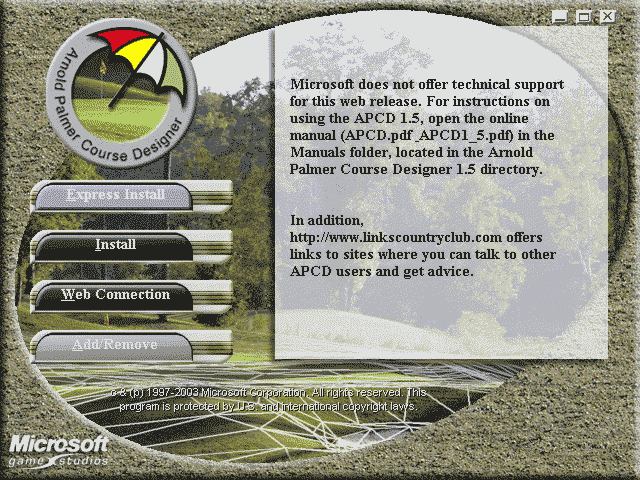
「Express Install」をクリックした場合は自動的にすぐにインストールが始まります。
「Install」をクリックした場合は、下の図ようにAPCDをパソコンのどの場所にインストールするのか、
デスクトップにAPCDのアイコンを置くか、そのパソコンを使うすべてのユーザーに対して利用可能とするのかどうか、
を聞いてきます。
何も指示しないで「Next」というボタンをクリックすると、APCDはメインドライブであるCドライブの中の「Program Files/Microsoft Games/Arnold Palmer Course Designer1.5」というフォルダに格納されます。
もし違う場所にインストールしたい場合には、ここで表示される「Change Path」のボタンをクリックします。
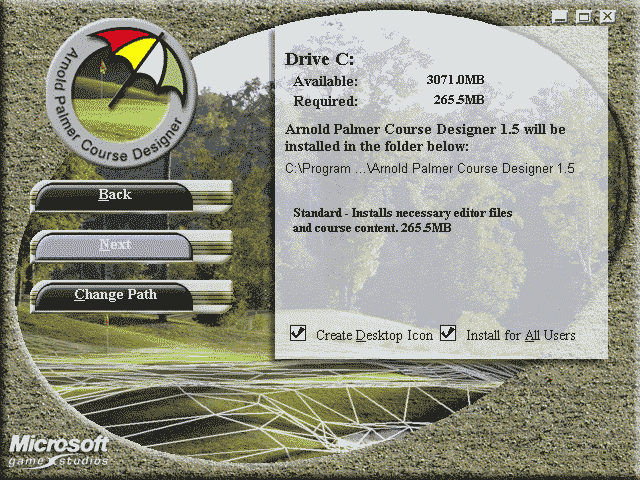
下は「Change Path」のボタンをクリックした後で表示される画面です。
自分の好きな所にAPCDをインストールできるようになっていますね。
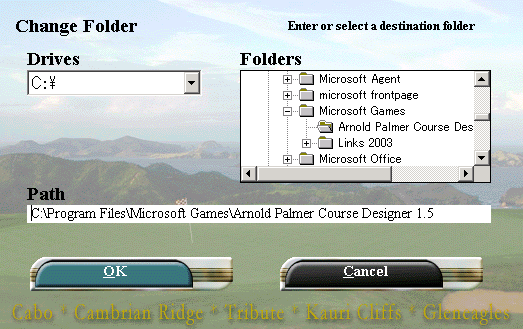
どちらのインストールもインストールが完了すると、デスクトップに下のようなアイコンと画面が表示されます。
(「Install」ボタンをクリックしたインストールの方法で、デスクトップにAPCDのアイコンを置くよう指示していない場合には、アイコンは表示されません。)
すぐにもAPCDを使用したい場合は「Use Now」のボタンを、
とりあえずインストール作業を終わりにしたい場合は「Exit」のボタンを、
注意書きを読みたい場合は「View Readme」のボタンをクリックします。
(「Setup Menu」のボタンはクリックしないで下さい。もう一度パソコンがインストール作業を行うよう動いてしまいます。)

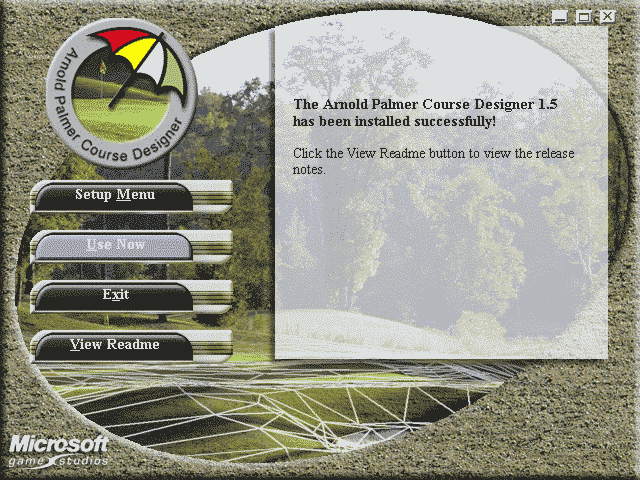
「Use Now」のボタンをクリックした場合は、エンドユーザー・アグリーメント協約に同意できますか?と、
下のような画面を表示して聞いてきます。同意しないとAPCDが利用できない仕組みになっているので、
協約内容をよく読んで「accept(同意します)」のボタンをクリックします。
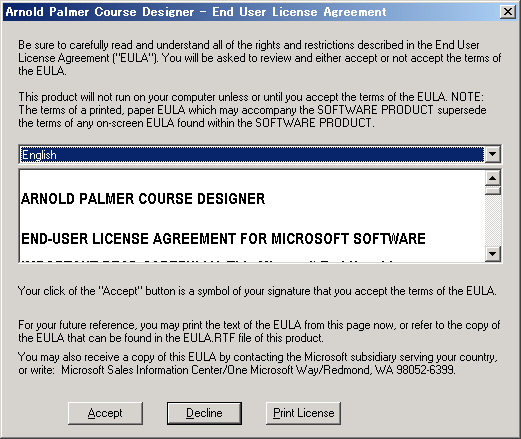
ダイアログ画面が昔のウィンドウズ風の古臭い表示で、何だか見慣れない表示だなと思う人もいるかも知れませんが、
勘弁して下さい。角ばった昔のウィンドウズ風表示のほうがコンピュータ処理の速度が上がり、画面表示が速くなるのです。
(いつもこんな風に私はパソコンを使っているので、このまま説明を続けます。)
「accept(同意します)」ボタンをクリックすると、下の図ようにAPCDが起動します。
(APCDを閉じて次回起動する時には、「スタート」→「プログラム(P)」→「Microsoft Game」→「Arnold Palmer Course Designer」→「Arnold Palmer Course Designer」の順にクリックします。)
・
・
・
・
・
・
これはサンプルなので、説明はここまでで終ります。
□宿題
このマガジンはサンプルなので、宿題はありません。
連載するマガジンには、理解度を試すべく、毎回最後にこのような「宿題のコーナー」があります。
お疲れさまでした。 次回をお楽しみに。 次回をお楽しみに。 |
|
|
|
このマガジンに対するご意見・ご感想はこちらにお寄せ下さい。→ GLAXY編集部デスク |
|
|
【無料APCDでゴルフコースを作ろう サンプル】
おともだちにも教えてあげて下さい。趣味の和を広げましょう!!
配信中止はこちらから→ http://glaxy.obunko.com
このマガジンの中にある文章および画像の無断転載・複製・無断利用は厳禁です。
Copyright (C) GLAXY DESIGN. All Rights Reserved.
***************************以上、ここまでがサンプルです。********************************
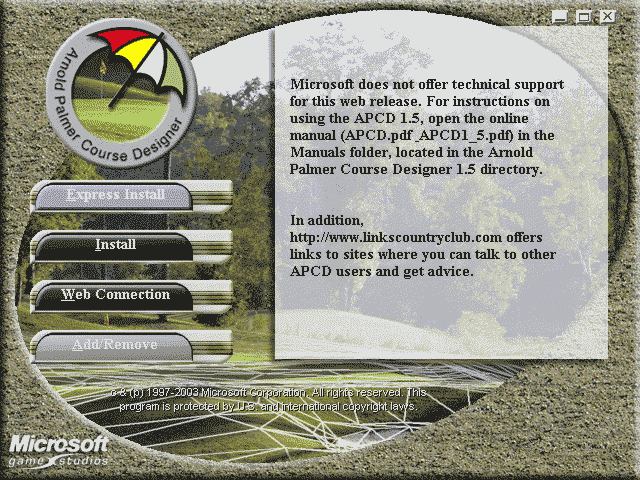

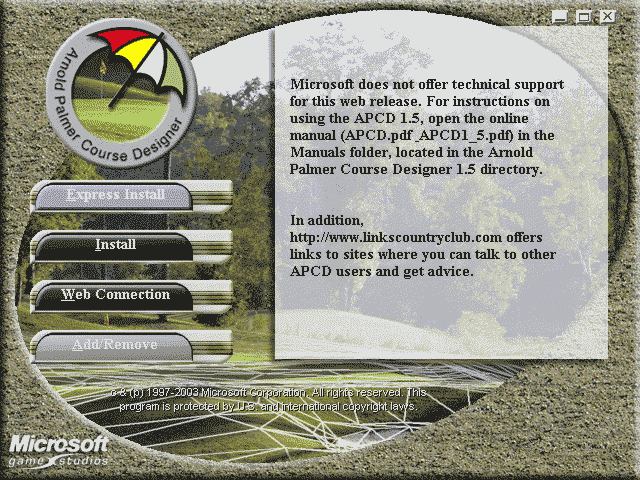
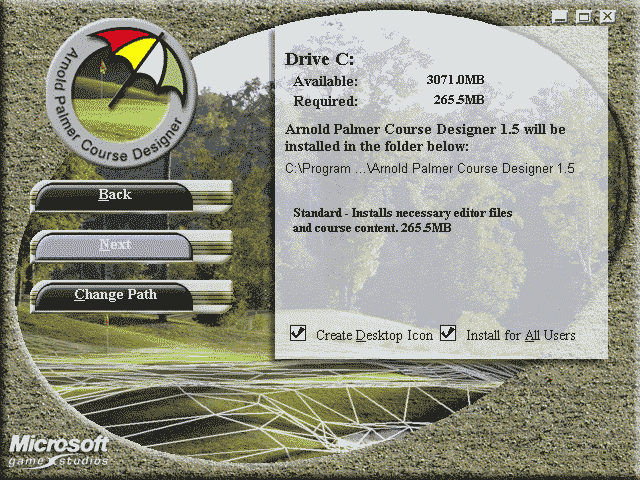
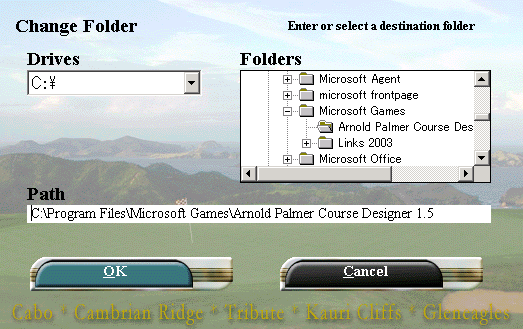

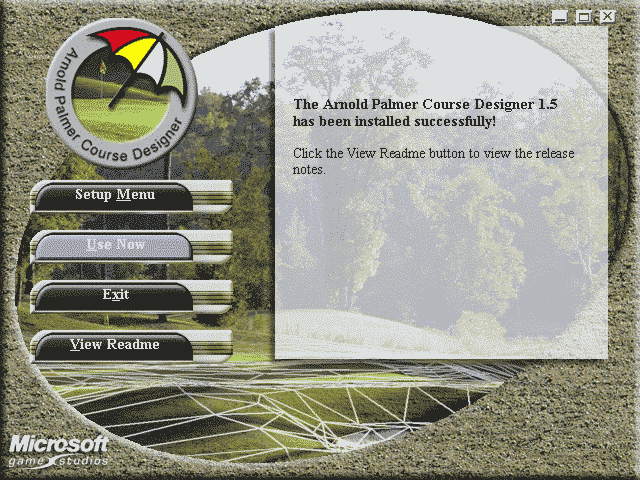
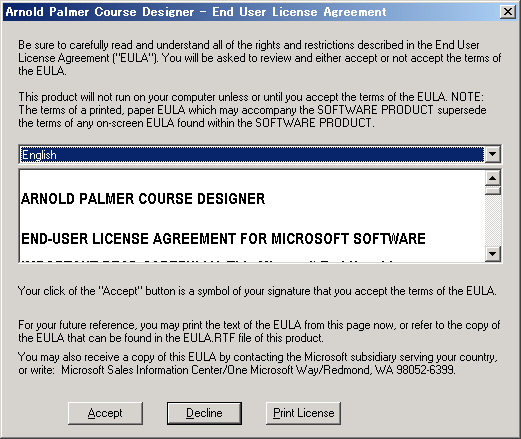
 次回をお楽しみに。
次回をお楽しみに。